Cómo hacer una prueba de estrés de WordPress usando una herramienta gratuita (Guía completa)
Publicado: 2023-03-03¿No está seguro de cómo hacer una prueba de estrés en un sitio de WordPress (o por qué querría hacerlo en primer lugar)?
Una prueba de estrés de WordPress le permite ver cómo se desempeñan su sitio web y alojamiento en situaciones de alto tráfico, lo que puede ayudarlo a prepararse para aumentos o picos de tráfico (por ejemplo, volverse viral).
Para sitios web serios, esta información es importante para garantizar un rendimiento rápido a escala y evitar el tiempo de inactividad.
En esta publicación, aprenderá todo lo que necesita saber sobre las pruebas de estrés de WordPress, incluido lo siguiente:
- Qué es una prueba de estrés de WordPress
- Qué considerar antes de ejecutar una prueba de estrés de WordPress
- Cómo ejecutar una prueba de estrés gratuita de WordPress con Loader.io
- Otras dos útiles herramientas de prueba de estrés de WordPress
- Cómo mejorar el rendimiento de WordPress cuando está bajo estrés
¡Vamos a profundizar en!
¿Qué es una prueba de estrés de WordPress?

Una prueba de estrés de WordPress le permite probar el rendimiento de su sitio de WordPress en una situación de alto tráfico.
La mayoría de las herramientas de prueba de velocidad (PageSpeed Insights, WebPageTest, Pingdom, GTmetrix, etc.) solo prueban el rendimiento de su sitio para un solo visitante.
Si bien esa información sigue siendo útil, no le dice nada sobre cómo funcionará su sitio web en una situación de alto tráfico.
¿Por que eso es un problema?
Bueno, su sitio podría tener mucho tráfico en general. En ese caso, probar solo una visita no le permitirá saber cuál será el rendimiento de su sitio para los visitantes humanos. Las pruebas de estrés le permiten ver el rendimiento de su sitio en una situación más realista.
Si está probando una situación de tráfico normal, eso es técnicamente "prueba de carga" en lugar de "prueba de estrés" .
O bien, es posible que desee prepararse para que su sitio se vuelva "viral". Tal vez su host funcione bien durante el tráfico normal, pero desea comprender qué sucedería si aparece en la página principal de Reddit.
Una prueba de estrés de WordPress le permite simular este tipo de situaciones virales para que no pierda tráfico si su sitio falla.
Qué considerar antes de ejecutar una prueba de estrés de WordPress
A continuación, aprenderá cómo hacer una prueba de estrés de WordPress. Pero antes de comenzar a ejecutar su primera prueba, querrá considerar algunos detalles importantes para evitar problemas:
- Límites de visitas de alojamiento de WordPress administrado : muchos hosts de WordPress administrados utilizan las visitas mensuales como una métrica de facturación. Si realiza una prueba de estrés grande, es posible que exceda los límites de su plan y deba pagar tarifas por exceso.
- Rendimiento del sitio web en vivo : si está probando un sitio web en vivo, el rendimiento de su sitio podría degradarse para los visitantes humanos durante la prueba. Si es absolutamente necesario probar un sitio en vivo, intente ejecutar la prueba durante un período de poco tráfico (por ejemplo, tarde en la noche).
- Cortafuegos de alojamiento web : a veces, el cortafuegos integrado de un host puede bloquear la prueba de estrés porque una prueba de estrés puede parecerse mucho a un ataque DDoS. Si esto sucede, es posible que deba pedirle al soporte de su anfitrión que haga una excepción para su herramienta de prueba de estrés.
Cómo hacer una prueba de estrés de WordPress con Loader.io
Ahora, profundicemos en cómo ejecutar una prueba de estrés de WordPress usando Loader.io. Luego, compartiremos algunas otras herramientas de prueba de estrés de WordPress que vale la pena considerar.
Loader.io, propiedad de SendGrid/Twilio, es una de las mejores herramientas de prueba de estrés de WordPress porque incluso su plan gratuito le permite ejecutar pruebas grandes (hasta 10,000 clientes por prueba). La mayoría de las otras herramientas de prueba de velocidad lo limitan a 25-50 visitantes simultáneos a menos que pague.
Entonces, si desea realizar una prueba de estrés de WordPress realmente grande sin arruinarse, le recomiendo comenzar aquí.
A continuación se explica cómo utilizar Loader.io para realizar una prueba de estrés en un sitio web de WordPress...
1. Cree una cuenta gratuita de Loader.io y verifique su sitio web de WordPress
Para comenzar, haga clic en este enlace para crear su cuenta gratuita de Loader.io.
Antes de que pueda ejecutar una prueba de estrés, Loader.io le pide que verifique la propiedad de su dominio. Esto es para evitar el abuso porque, nuevamente, una prueba de carga puede parecerse mucho a un ataque DDoS.
Con el plan gratuito de Loader.io, deberá verificar su sitio web descargando un archivo de Loader.io y subiéndolo a su servidor. La versión paga también le permite verificar agregando un registro DNS TXT.
Después de crear su cuenta y verificar su correo electrónico, haga clic en el botón Nuevo host en la interfaz del cargador:
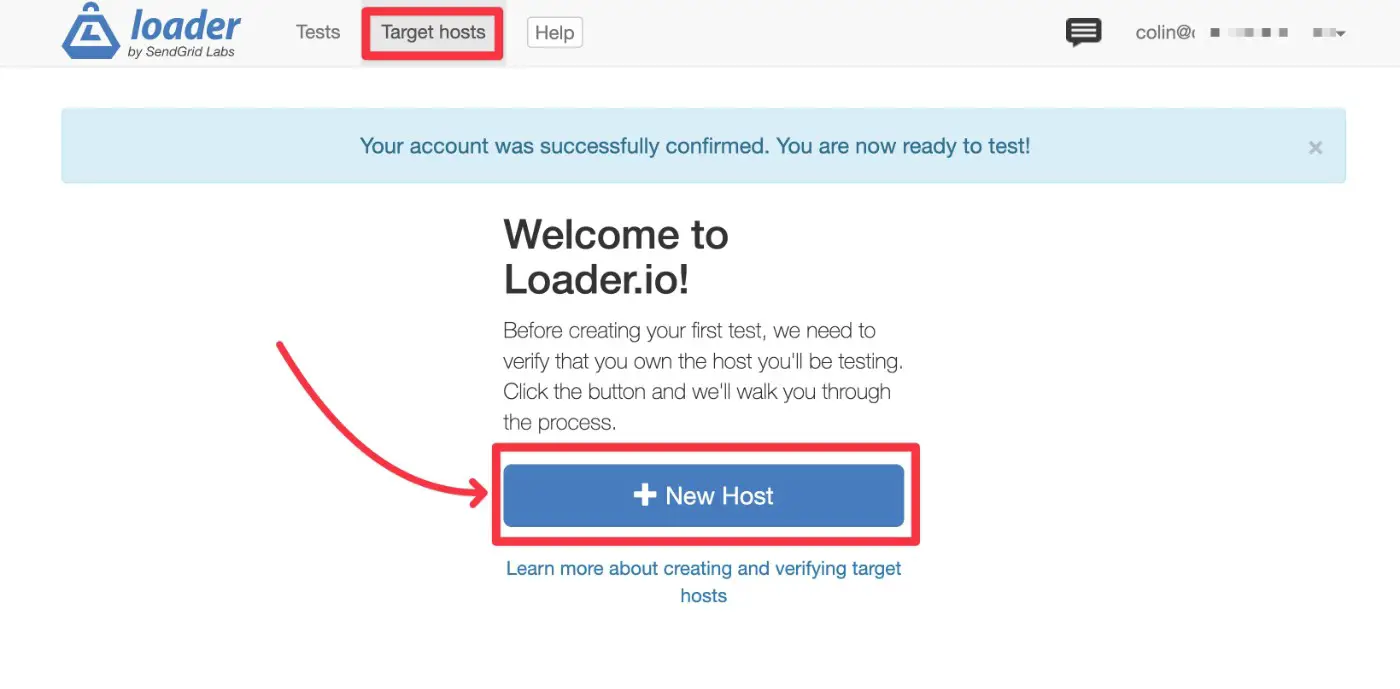
En la siguiente pantalla, ingrese el nombre de dominio de su sitio y haga clic en Siguiente: Verificar:
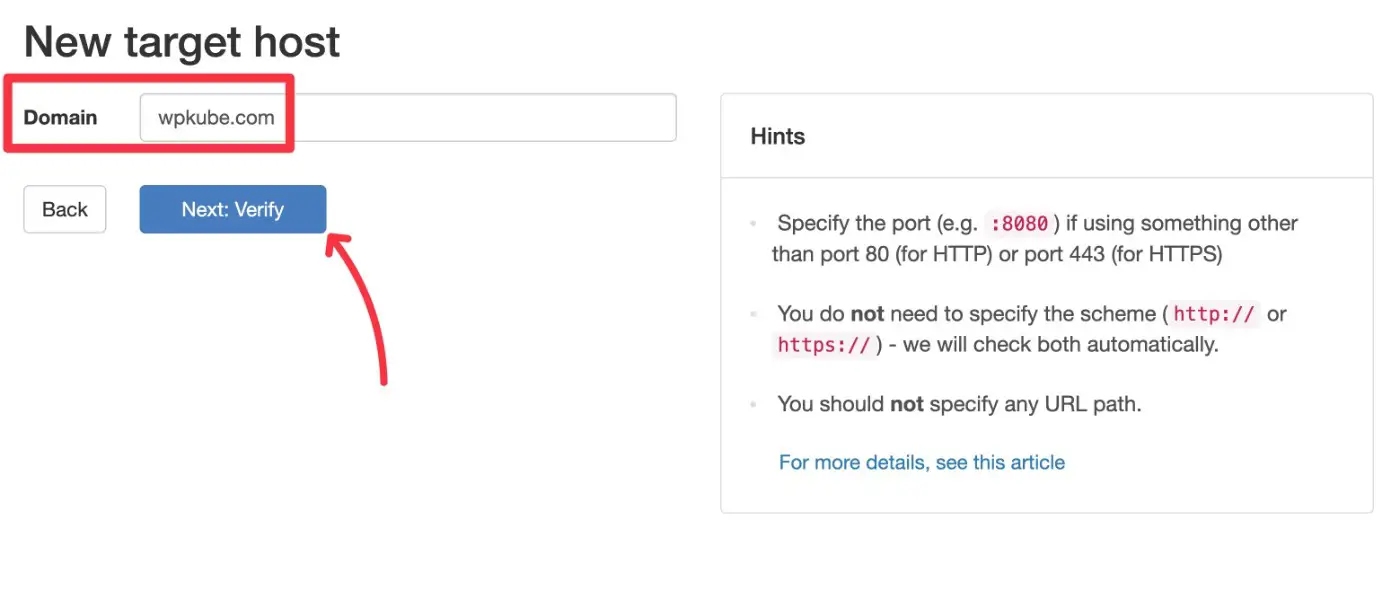
Ahora, haga clic en el botón de descarga para descargar el archivo de verificación:
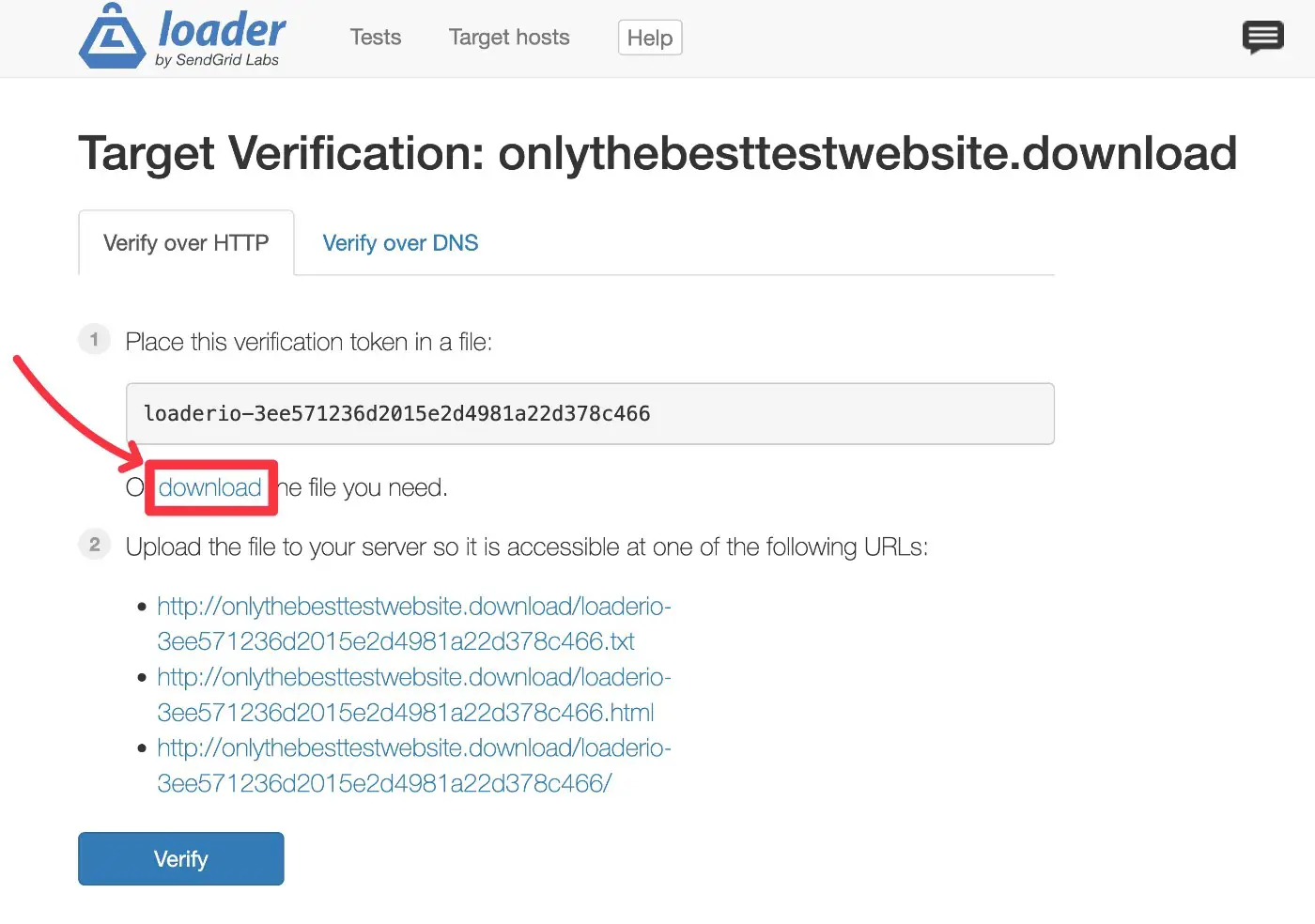
Ahora, debe cargar ese archivo en la carpeta raíz de su sitio usando SFTP o algo como cPanel File Manager. Esta es la misma carpeta que incluye las carpetas wp-admin y wp-content .
Esto es lo que podría parecer:
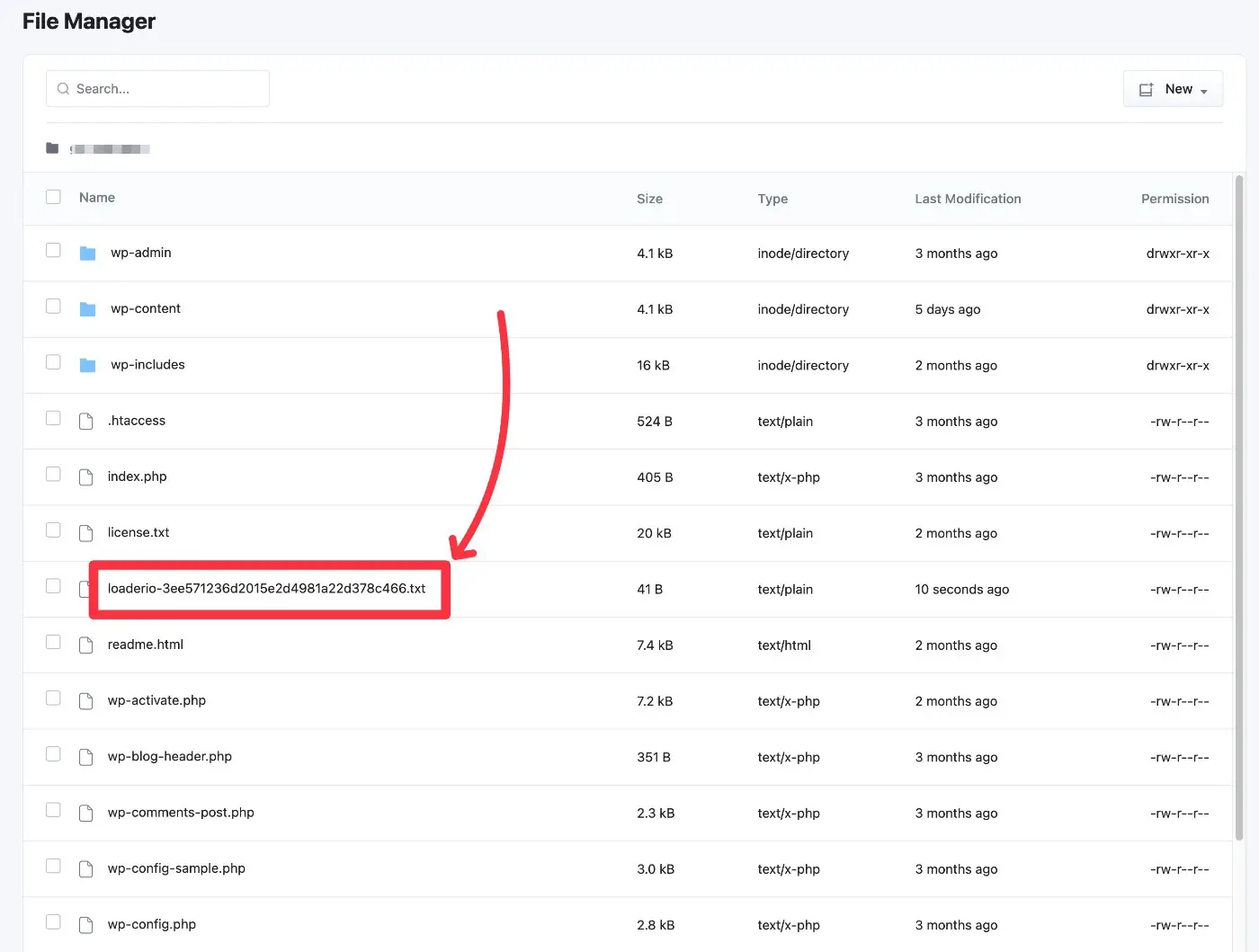
Luego, regrese a la interfaz de Loader.io y haga clic en el botón Verificar .
Si lo hizo correctamente, debería ver un mensaje de éxito:
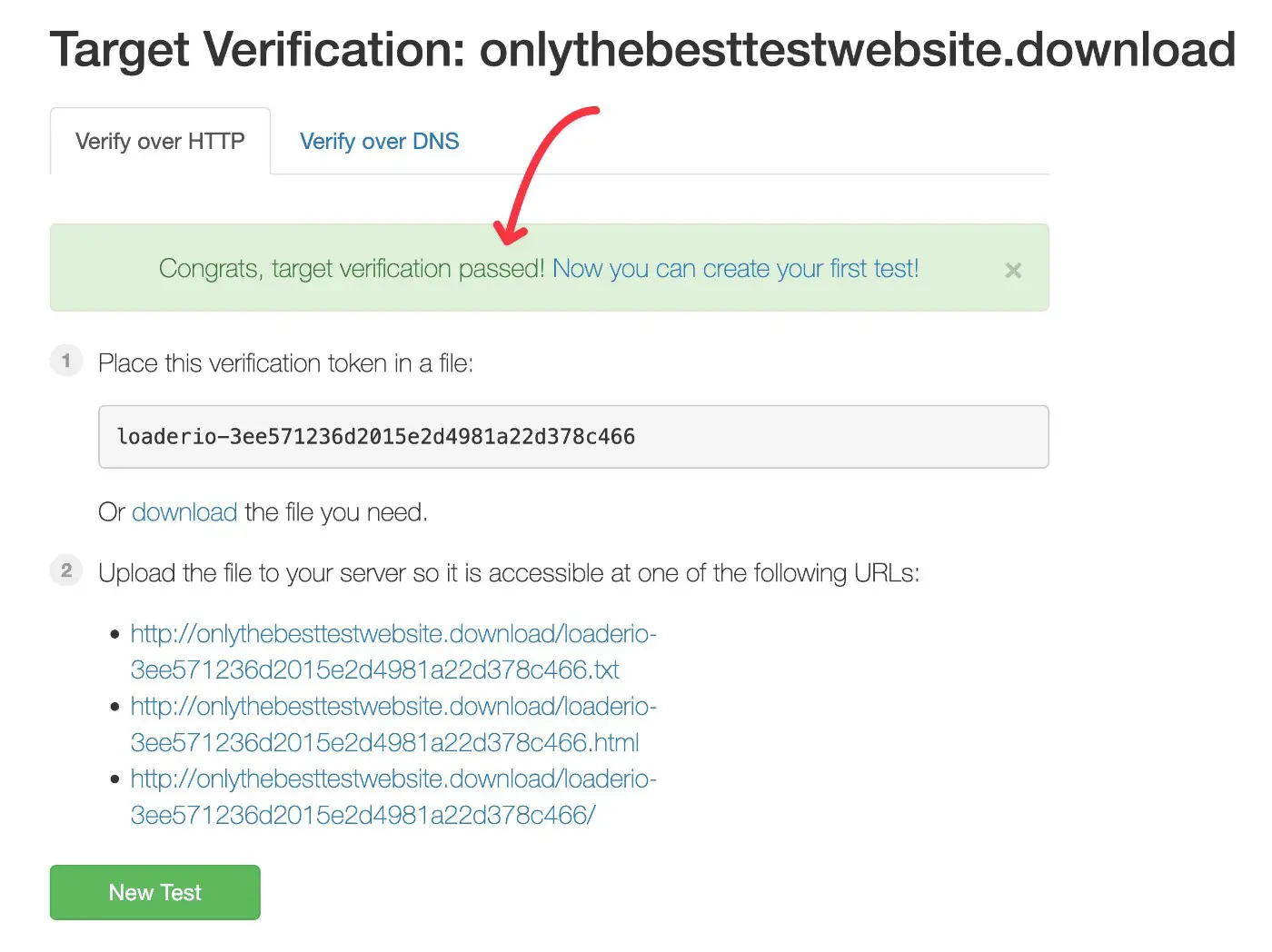
2. Crea tu primera prueba de estrés
Para crear su primera prueba de estrés de WordPress, vaya a la pestaña Pruebas y haga clic en Nueva prueba :
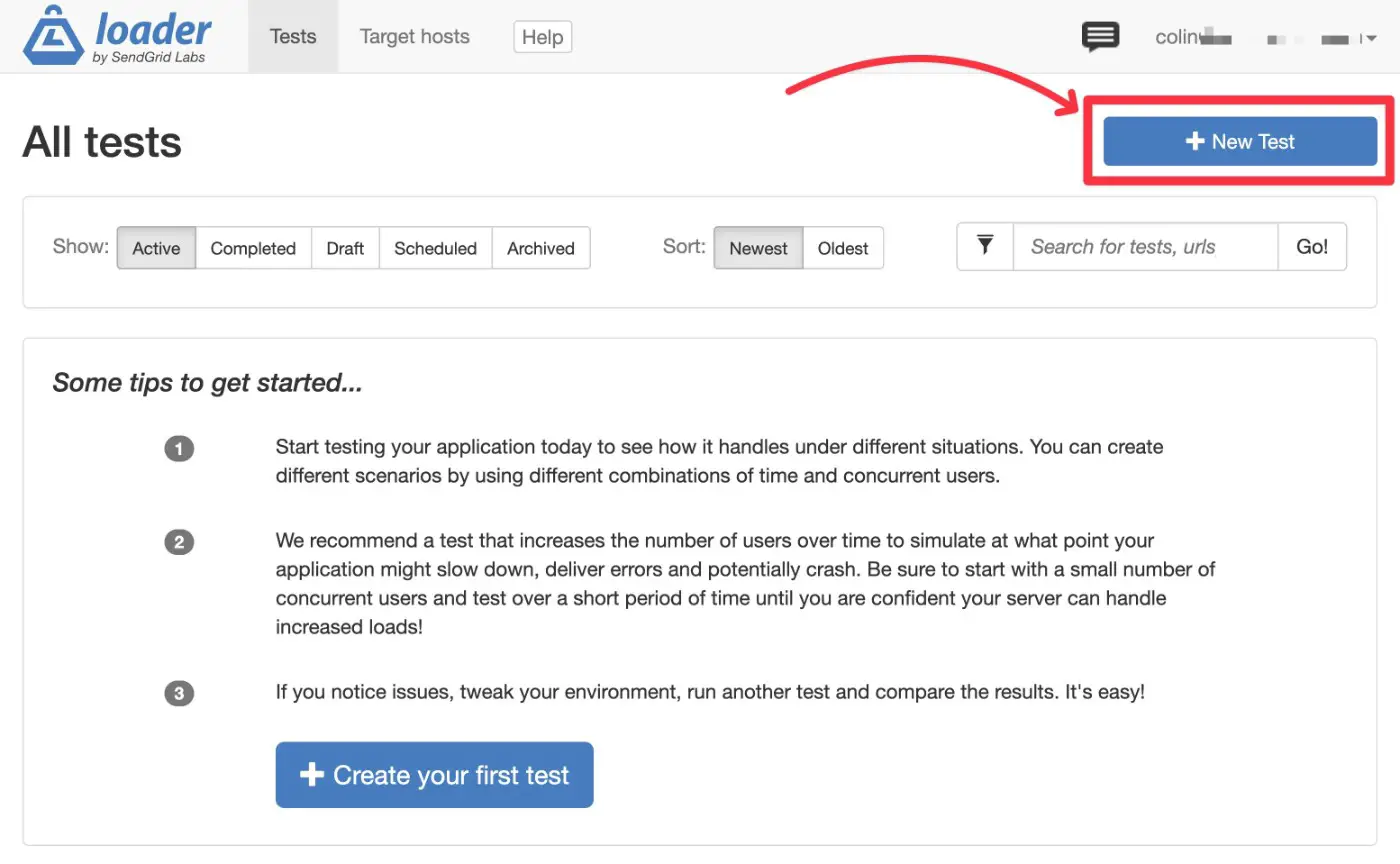
Aquí le mostramos cómo configurar sus ajustes de prueba :
- Nombre de prueba : un nombre interno para ayudarlo a recordarlo.
- Tipo de prueba : "Clientes por prueba" es un buen punto de partida. Si pasa el cursor sobre la información sobre herramientas del signo de interrogación, puede obtener más información sobre cómo funciona esa prueba.
- Clientes : el número de visitantes a simular. Por ejemplo, configurarlo en 250 con la configuración "Clientes por prueba" simulará 250 visitantes durante la duración de la prueba.
- Duración : cuánto tiempo para ejecutar la prueba. La versión gratuita solo te permite elegir un minuto.
Aquí se explica cómo configurar la sección Solicitudes de clientes :
- Método : por lo general, desea que sea GET .
- Protocolo : configure esto en HTTPS si su sitio usa HTTPS.
- Host : esto debería seleccionar su nombre de dominio de forma predeterminada.
- Ruta : déjelo en blanco si desea probar su página de inicio. Para probar una página diferente, ingrese la ruta URL a esa página.
En la captura de pantalla a continuación, hemos configurado la prueba para responder esencialmente a esta pregunta:

"¿Cómo funciona mi página de inicio si la visitan 250 visitantes en total durante un período de un minuto?"
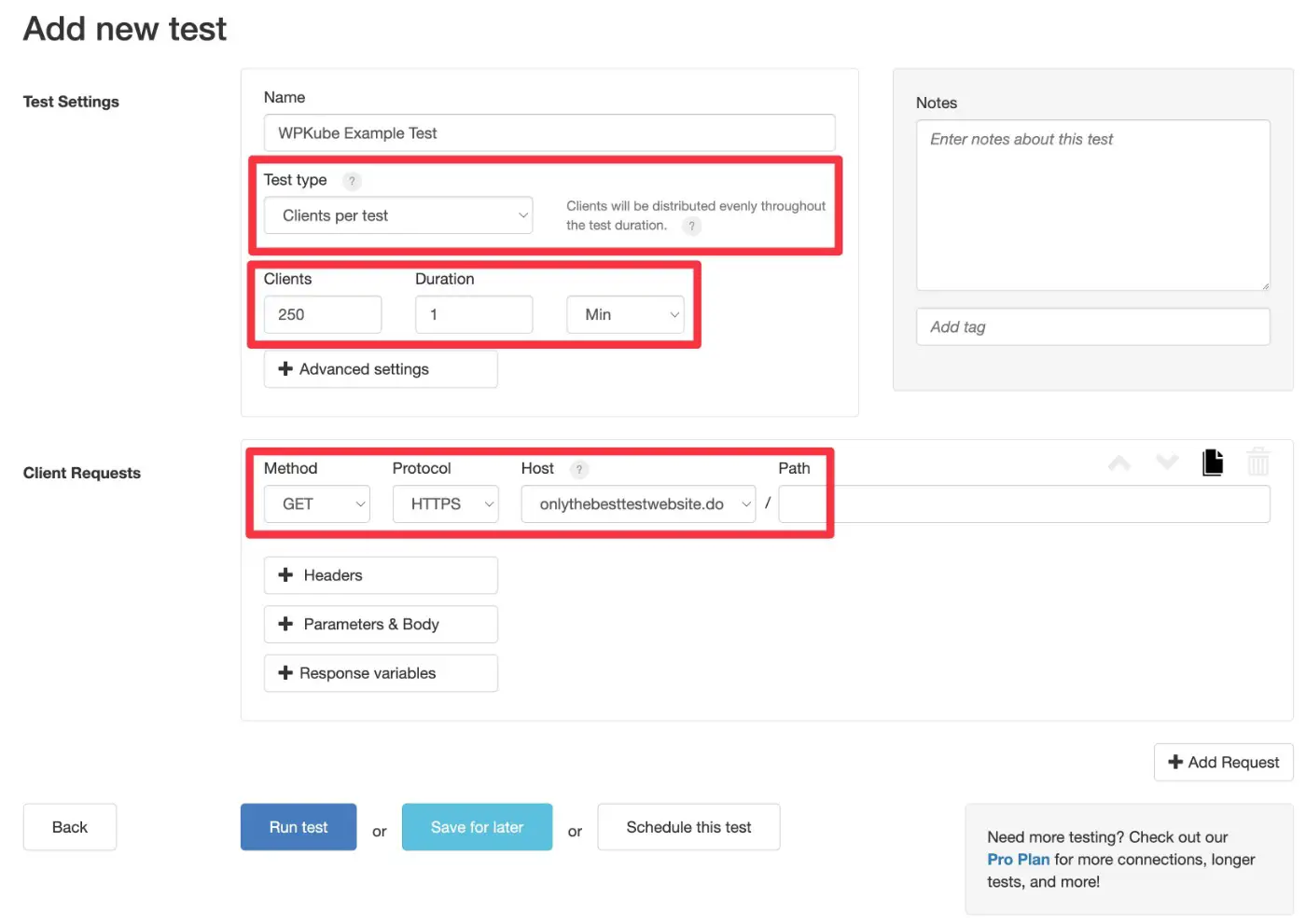
Cuando esté satisfecho con la configuración, haga clic en Ejecutar prueba para iniciar la prueba.
3. Ver los resultados de la prueba de esfuerzo
Ahora, debería ver una vista en vivo de los resultados de su prueba, pero querrá esperar a que termine la prueba antes de sacar conclusiones.
Toda la información es útil, pero querrá concentrarse en algunas métricas:
- Tiempo de respuesta promedio : el tiempo promedio que le tomó a su sitio responder.
- Tiempo de respuesta mínimo/máximo : el tiempo de respuesta más rápido y más lento para esta prueba.
También querrá mirar el gráfico. Idealmente, desea que la línea azul (tiempo de respuesta promedio) sea lo más plana posible, lo que indica que los tiempos de respuesta no cambian incluso cuando aumenta el tráfico.
Algunas variaciones son naturales. Pero si ve grandes picos, eso probablemente significa que su servidor está luchando bajo la presión.
Si pasa el cursor sobre el gráfico, también puede ver detalles específicos para cada punto en el tiempo.

Para pruebas de estrés más exigentes, la métrica de recuentos de respuestas también es útil porque le permite ver cuántas solicitudes fallaron. Una respuesta fallida significa que su servidor no solo estaba lento , sino que estaba tan sobrecargado que tuvo que devolver un error como el Error interno del servidor 500.
4. Juega con otros tipos de pruebas de estrés de WordPress
Los otros tipos de prueba también ofrecen información útil para su sitio, por lo que le animo a ejecutar otras configuraciones de prueba también.
Por ejemplo, Clientes por segundo le permite simular un número constante de visitantes cada segundo, en lugar de distribuir a los visitantes durante toda la duración.
También puede volver a ejecutar la misma configuración de prueba para recopilar más datos. Para los "Clientes por prueba", Loader.io también cambiará automáticamente la distribución del tráfico. Por ejemplo, en esta repetición de prueba, Loader.io llegó al sitio con 25 visitantes en un período de un segundo, lo que provocó un gran aumento en el tiempo de respuesta.
Loader.io también facilita el acceso a datos anteriores desde la barra lateral para ver rápidamente diferentes resultados.
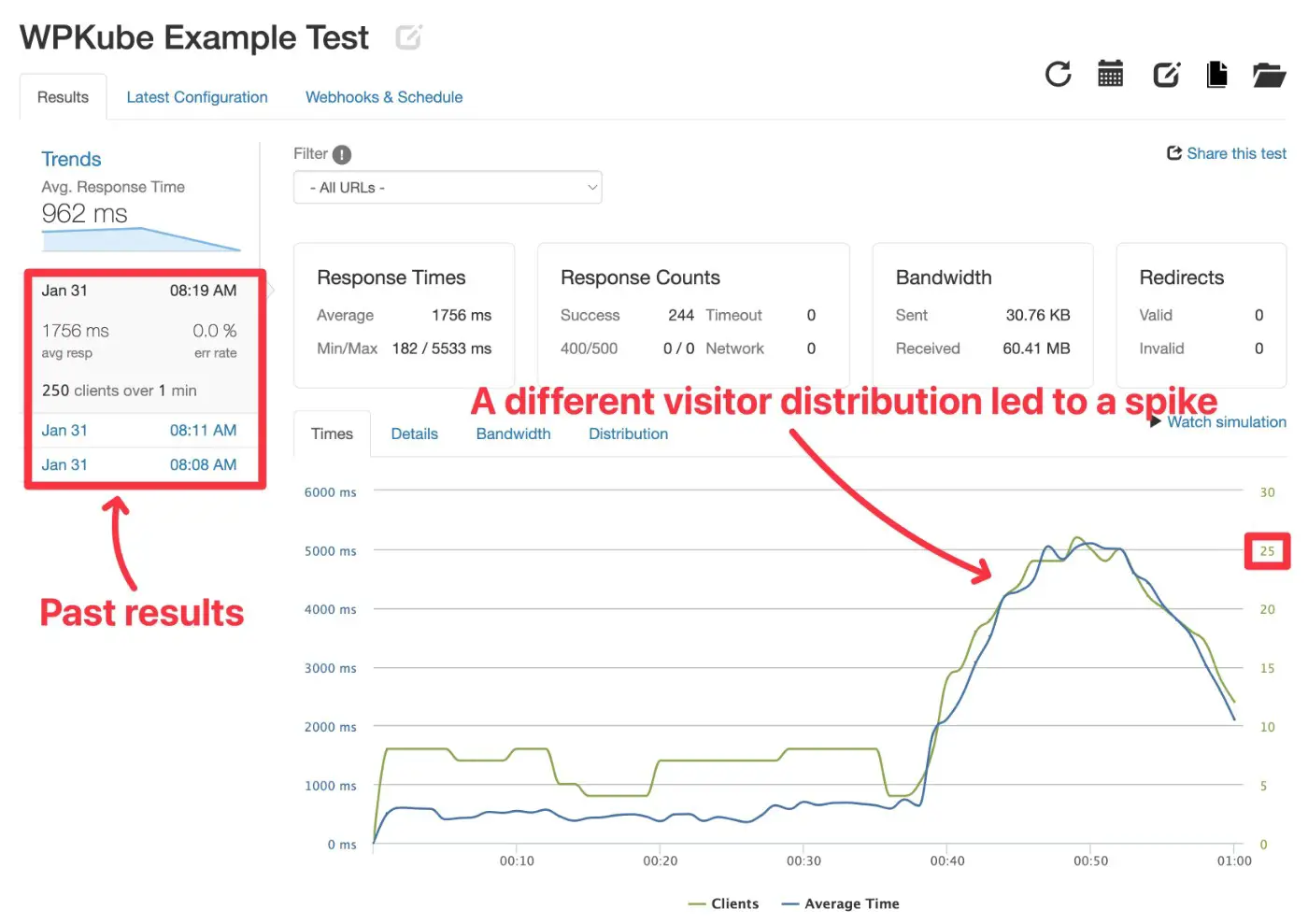
Otras herramientas útiles de prueba de estrés de WordPress
Si bien Loader.io es la mejor herramienta gratuita de prueba de estrés de WordPress para configuraciones de alto tráfico, también hay otras herramientas fáciles de usar que vale la pena considerar, especialmente para pruebas de poco tráfico.
Estas herramientas también ofrecen configuraciones más flexibles, como permitirle realizar pruebas desde diferentes ubicaciones geográficas.
Foco de carga
LoadFocus es una herramienta de prueba de estrés fácil de usar que le permite probar escenarios más complejos.
Sin embargo, el plan LoadFocus gratuito solo le permite probar 20 visitantes simultáneos, lo que no es un escenario de mucho tráfico. Para enviar más visitantes simultáneos, los planes pagos comienzan en $69.
Configurar una prueba es fácil y no hay necesidad de verificar su sitio cuando usa el plan gratuito.
Algunas de las nuevas opciones que obtienes con Loader.io son la capacidad de establecer tiempos/pasos de aceleración y elegir una ubicación diferente.
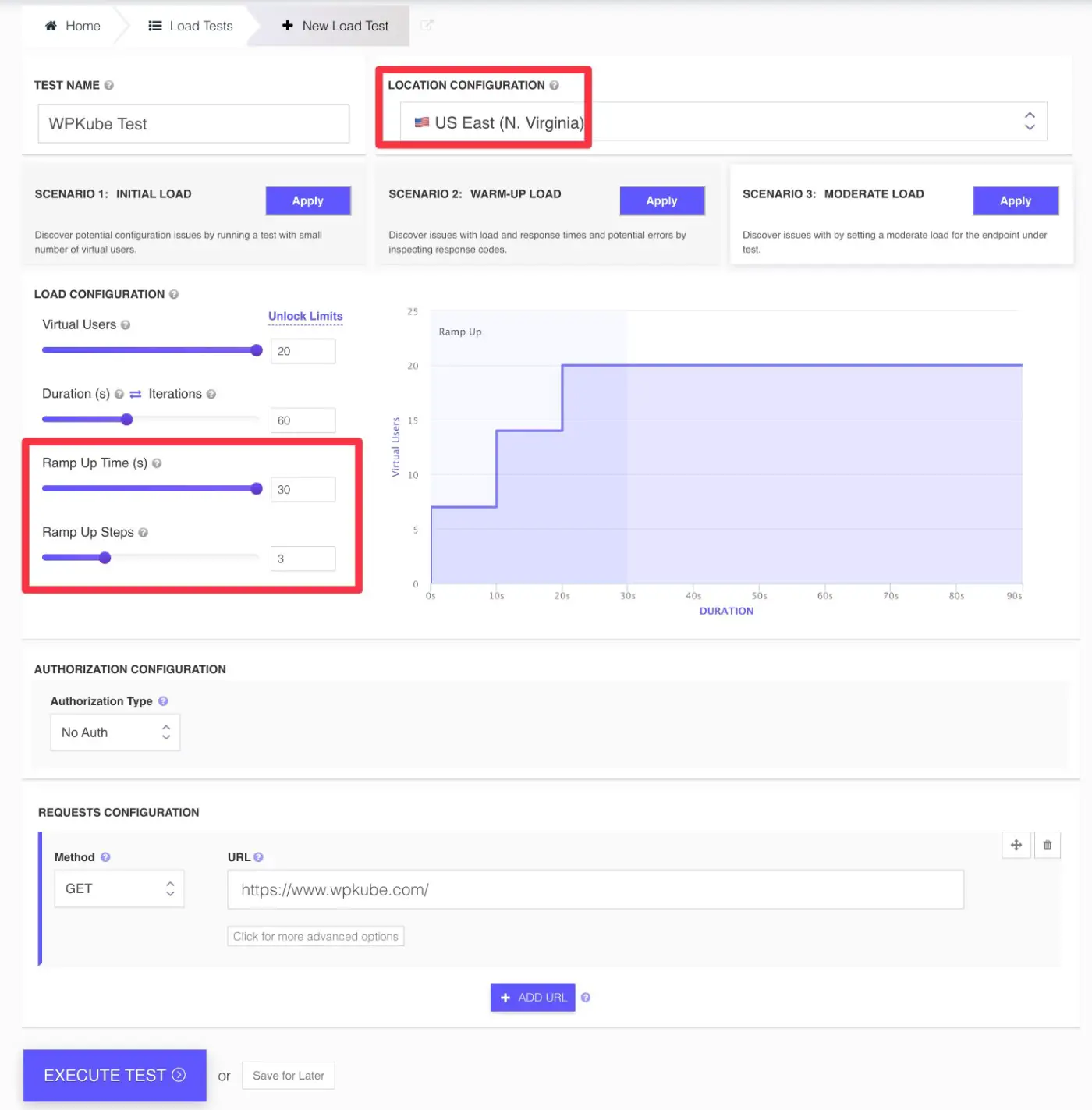
BlazeMeter
BlazeMeter es otra opción que utiliza una interfaz/motor de prueba similar a LoadFocus.
Sin embargo, tiene límites ligeramente más altos que LoadFocus, lo que le permite probar 50 visitantes simultáneos con su plan gratuito.
El plan gratuito le permite probar desde una ubicación, mientras que el plan pago le permite probar desde múltiples motores.
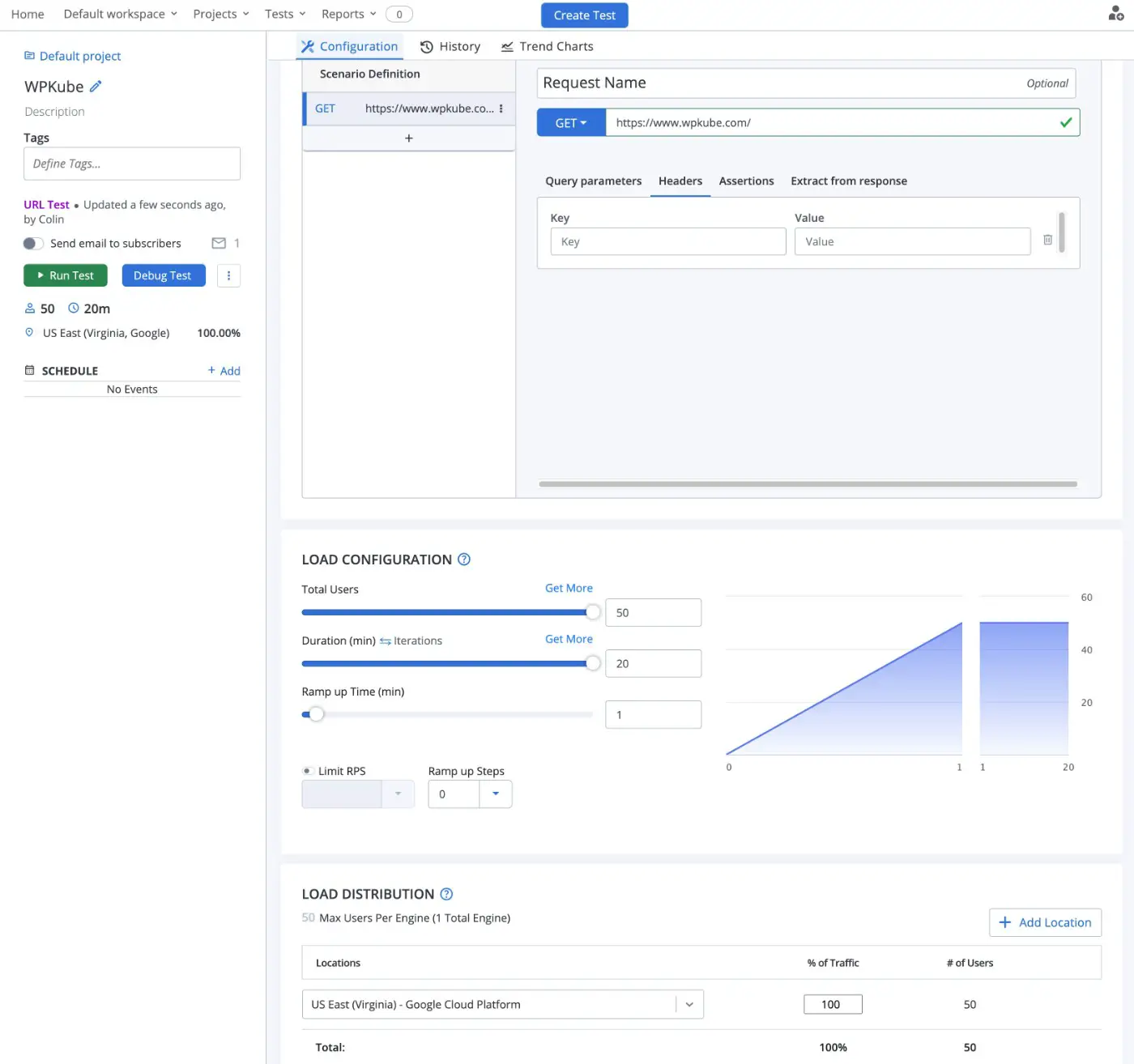
Cómo hacer que WordPress funcione mejor en situaciones de alto tráfico
Muchas de las tácticas para optimizar WordPress para un alto tráfico son, en general, buenas estrategias de optimización del rendimiento.
Con ese fin, querrá asegurarse de haber implementado todo en nuestra guía de aceleración de WordPress.
Sin embargo, cuando se habla específicamente de mejorar el rendimiento a escala, estas estrategias de optimización del rendimiento pueden ofrecer el mayor ROI:
- Utilice alojamiento optimizado para el rendimiento : los recursos de su servidor de alojamiento afectarán el rendimiento de su sitio a escala. Como tal, querrá utilizar un proveedor de alojamiento de WordPress rápido. Para obtener los mejores resultados, considere un proveedor de alojamiento de WordPress administrado como Kinsta (nuestra revisión de Kinsta) o Rocket.net (nuestra revisión de Rocket.net).
- Implemente el almacenamiento en caché: el almacenamiento en caché de páginas y otras tácticas de almacenamiento en caché ayudan a que WordPress funcione mejor a escala al reducir la cantidad de trabajo que su servidor debe hacer para cada vista de página. La mayoría de los proveedores de alojamiento de WordPress de calidad ofrecen almacenamiento en caché a nivel de servidor, pero también puede configurar el almacenamiento en caché utilizando complementos de almacenamiento en caché como WP Rocket (nuestra revisión de WP Rocket).
- Usar una red de entrega de contenido (CDN) – una CDN mejora el rendimiento a escala al descargar parte del trabajo a la red global del servicio CDN. Para obtener los mejores resultados, considere almacenar en caché las páginas de su sitio en la CDN en lugar de solo activos estáticos. Hosts como Kinsta y Rocket.net ofrecen el almacenamiento en caché perimetral de Cloudflare para las páginas de su sitio de forma predeterminada. O puede configurar esto usando un servicio como Cloudflare APO.
- Evite los complementos con muchos recursos : el uso de complementos con muchos recursos dañará la escalabilidad de su sitio porque estos complementos hacen que su servidor trabaje más para cada página vista. Si es posible, elimine dichos complementos o reemplácelos con alternativas más livianas. Puede evaluar el rendimiento de los complementos utilizando un complemento como Query Monitor (aunque necesitará algunos conocimientos técnicos para hacerlo).
Prueba de estrés de WordPress hoy
Si desea comprender cómo su sitio de WordPress y su alojamiento funcionan a escala, aprender a realizar pruebas de estrés en un sitio web de WordPress es una habilidad importante que debe tener.
Para la forma más fácil de comenzar con las pruebas de estrés de trabajo pesado, recomendamos la herramienta gratuita Loader.io.
Si no está satisfecho con el rendimiento de su sitio, asegúrese de haber implementado las mejores prácticas de rendimiento de WordPress.
Si eso aún no es suficiente para garantizar una prueba de estrés de WordPress exitosa, considere actualizar a un alojamiento de WordPress de mayor rendimiento, como Kinsta o Rocket.net.
¿Todavía tienes alguna pregunta sobre cómo hacer una prueba de estrés de WordPress? ¡Cuéntanos en los comentarios!
